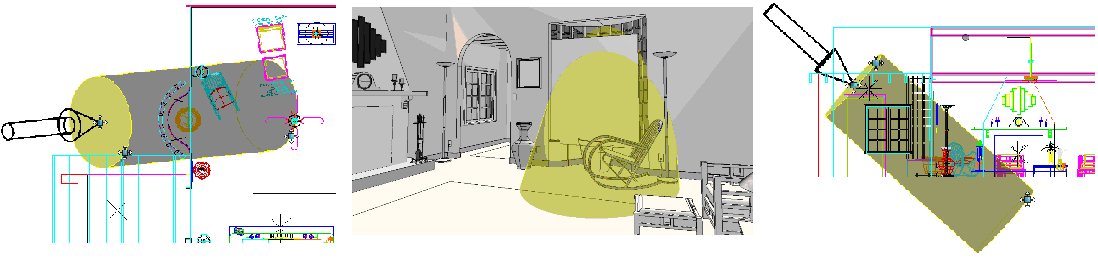照明の設定
モデルに多数の光源が含まれ、異なる照明設定を表示する場合、光源マネージャで作成できます。
照明のセットアップの作成
「光源マネージャ」ダイアログボックスでは、照明設定の作成、操作、保存を行うことができます。たとえば、複数の光源を選択して全体をオンまたはオフに切り替えることができます。同様に、参照の照明設定もオン/オフを切り替えることができます。再呼び出しするシナリオの場合、「光源の設定」として保存できます。一般的に、通常の照明が指定された画像と、セキュリティ照明のみが指定されたその他の画像がある。毎回光源を変更するのではなく、自分用に光源を設定する2つの光源設定を作成できます。
「光源マネージャ」ダイアログボックスのアイコンバーで、光源の設定を選択、作成、コピー、削除します。ダイアログボックスのタイトルバーに、現在選択している設定の名前が表示されます。光源の設定は自動で保存されるため、保存ボタンは必要ありません。光源の設定は元に戻す機能が備わっているため、元に戻す操作を実行すると最後に保存した設定状態に戻ります。
定義済み光源
定義済み光源を作成しておき、後で「光源を配置」ツールで選択できます。定義済み光源を使用できる場合、「名前」フィールドはコンボボックスで置き換えられます。このドロップダウンリストにはそのタイプの定義済み光源がすべて表示されます。ドロップダウンリストから定義済み光源を選択すると、その光源の設定はダイアログボックスの値を置き換えます。次に、光源を配置する前に、定義済み光源の設定を必要に応じて調整します。
製品に同梱されている定義済み光源は、DGNファイル"lightlist.dgn"に含まれています。このDGNファイルは、MicroStationのプログラムディレクトリの ..\Default\Cell\ フォルダにあります。このファイル、および定義済み光源が設定されたこれ以外のDGNの場所は、構成変数MS_LIGHTLISTで定義されます。これは、初期状態では$(_USTN_SYSTEMROOT)cell/lightlist.dgnと定義されます。MS_LIGHTLIST構成変数にファイルを追加することにより、任意の場所に配置した任意のDGNファイルを使用することができます。
次の手順で定義済み光源の一覧を作成できます。
- 新規のDGNファイルを作成します。
- 標準の「光源を配置」ツールを使用すると、任意の数の光源をDGNファイルのどこにでも自由な設定で配置できます。効率を最高にするには、そのDGNファイルに光源以外の要素を配置しないことを強くお勧めします。
「光源マネージャ」ダイアログボックスでは、今後使用するモデル内の照明の光源設定を作成できます。複数の光源状態を持つ設定を作成することもできます。オン/オフの状態や明るさに変化を付けたり(淡色表示)、同じ光源に対して異なる設定(日中と夜間の違いなど)を割り当てることもできます。
立体効果
点照明、スポット照明、方向性のある照明、および太陽光では、レンダリングに立体効果を追加することができます。これは光がパーティクルを通過するときに見られる効果です。空間光効果の設定値では、光源で「立体効果」が有効になっている場合、効果の制限と可視性を制御できます。
空間光効果を使用する場合、ハンドルを使用して影響を与える領域を操作することができます。要素の選択ツールがアクティブであり、光源マネージャでハイライトツールを選択している場合は、ハンドルを使用して動的に領域を操作することができます。立体効果を使用する場合、特に太陽光の操作に役立ちます。